Wer versehentlich seine Zugangsdaten für Webseiten – also Benutzernamen und Passwört – vergessen hat, kann sich mit Firefox die Daten anzeigen lassen. Wie man an seine Zugangsdaten kommt und die Daten ansehen und auslesen kann, zeigt der folgende Tipp.
Passwörter bei Firefox
Viele User speichern beim erstmaligen Anmelden auf einer Webseite ihre Zugangsdaten – Benutzernamen und Passwörter – mit Firefox ab. Firefox merkt sich diese Passwörter und füllt beim nächsten Besuch das Login-Feld automatisch richtig aus.
Bei einer Aktualisierung / Änderung einer Webseite kann es jedoch vorkommen, dass die Passwörter nicht mehr eingetragen werden – das Login-Feld bleibt leer. In solchen Situationen kann es wichtig sein, sich die gespeicherten Zugangsdaten und Passwörter anzeigen bzw. auslesen zu lassen.
Gespeicherte Passwörter mit Firefox anzeigen / auslesen
Bei dieser Anleitung zum Auslesen bzw. Anzeigen der Passwörter sollte beim Firefox die Menüleiste eingeblendet sein. Falls das bei Ihnen nicht der Fall ist, machen Sie oben neben den Reitern an eine freie Stelle einen Rechtsklick und wählen die Option „Menüleiste“ aus (siehe folgende Abbildung).
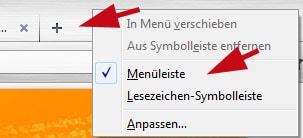
Klicken Sie in der Menüleiste auf „Extras“ und „Einstellungen„.
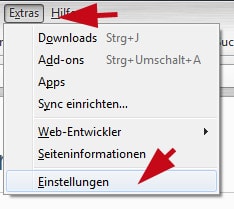
Wählen Sie dann in der linken Navigationsleiste den Link „Datenschutz & Sicherheit„. Scrollen Sie die Liste der Anzeigen hinunter, bis Sie den Punkt „Zugangsdaten und Passwörter“ sehen. Klicken dort auf den Button „Gespeicherte Zugangsdaten …„.
Nun werden für alle URLs (linke Spalte Website) angezeigt, bei denen Sie Zugangsdaten hinterlegt haben. Wenn Sie eine URL anklicken, erscheinen in der rechten Spalte der Benutzername und das Passwort – allerdings noch verdeckt.
Um da Passwort lesbar zu machen, klicken Sie auf das Auge neben dem Passwort. Nun können Sie die Zeichen eindeutig erkennen.
Wer seine Zugangsdaten noch an anderer Stelle speichern will, kann auf die „Kopieren“-Buttons neben Benutzernamen bzw. Passwort klicken. Das Kopieren hat den Vorteil, dass man sich nicht versehentlich verschreibt.
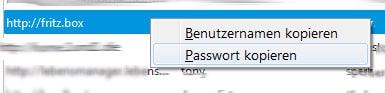
So können Sie die richtigen Zugangsdaten für eine Webseite einfach und fehlerfrei wieder in das Login-Feld eintragen. Fügen Sie hierzu den kopierten Benutzernamen oder das Passwort im Login-Feld der entsprechenden Webseite mit der Tastenkombination „STRG“ und „V“ (oder „CTRL“ und „V“ auf englischen Tastaturen) ein.
Viel Erfolg beim Anzeigen und Auslesen Ihrer gespeicherten Passwörter mit Firefox!